Với sự ra mắt của Windows 11, người dùng đã đổ xô tải xuống ứng dụng PC Health Check của Microsoft để xem liệu hệ thống của họ có thể nâng cấp lên hệ điều hành mới hay không. Thật không may, nhiều người đã nhận được kết quả: PC này không thể chạy Windows 11.
Hóa ra bạn phải cài đặt và kích hoạt TPM để nâng cấp. Vậy TPM là gì? Và bạn phải làm sao để có được hệ điều hành mới nhất của Microsoft?
Cách kiểm tra xem máy tính có TPM không?
Cách dễ nhất để kiểm tra xem bạn có chip TPM hay không là chạy lệnh get-tpm thông qua Windows PowerShell. Cụ thể:
Bước 1: Mở Windows PowerShell bằng quyền admin, bằng cách nhấp chuột phải vào nút Start > chọn Windows PowerShell (Admin) > Yes để xác nhận.
Bước 2: Nhập lệnh get-tpm vàn Enter.
Bước 3: Bạn tìm dòng TpmPresent để xem kết quả:
- TpmPresent: True => bo mạch chủ có chip TPM
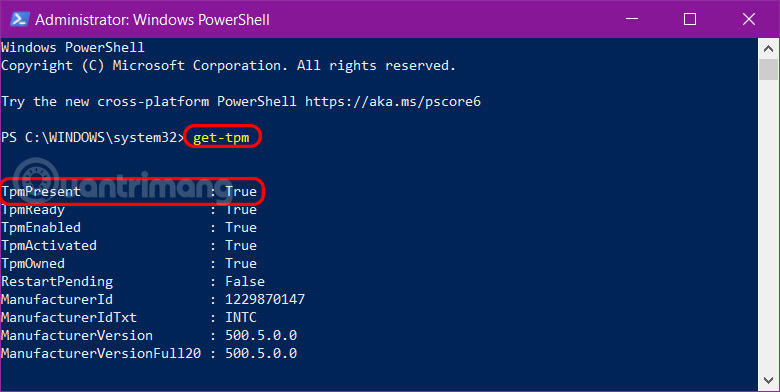
- TpmPresent: False => bo mạch chủ của bạn không có chip TPM.
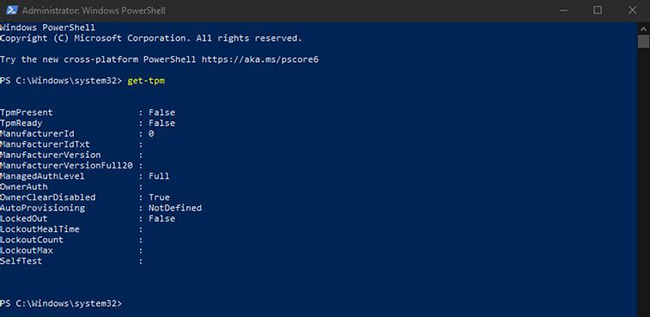
Bên cạnh đó còn có một số cách làm khác, bạn đọc có thể tham khảo bài viết: Cách kiểm tra xem Windows PC có chip Trusted Platform Module (TPM) không để biết thêm chi tiết.
Sau đó, bạn có thể kích hoạt chip TPM trong BIOS/UEFI của mình và kiểm tra xem bạn có đủ điều kiện để nâng cấp Windows 11 hay không.
Cách kiểm tra phiên bản TPM
Microsoft ban đầu thông báo rằng người dùng cần có TPM 2.0 để chạy Windows 11. Tuy nhiên, sau đó hãng này đã sửa đổi tài liệu của mình, đặt yêu cầu tối thiểu xuống là TPM 1.2, nhưng TPM 2.0 là phiên bản được khuyến nghị.
Bây giờ, nếu cố gắng nâng cấp lên Windows 11 với chip TPM 1.2, bạn sẽ thấy thông báo cho biết “không nên nâng cấp”. Đương nhiên, nếu không có chip TPM 1.2, bạn sẽ không thể nâng cấp – bản nâng cấp Windows 11 sẽ không được cung cấp cho thiết bị của bạn.
Để kiểm tra phiên bản TPM trên máy bạn làm như sau:
- Nhấn phím Windows + R, sau đó nhập, tpm.msc => Enter
- Cửa sổ Trusted Platform Module (TPM) Management sẽ mở ra.
- Hãy nhìn xuống dưới cửa sổ để tìm Specification Version, số hiện ở đây chính là phiên bản TPM mà PC đang có.
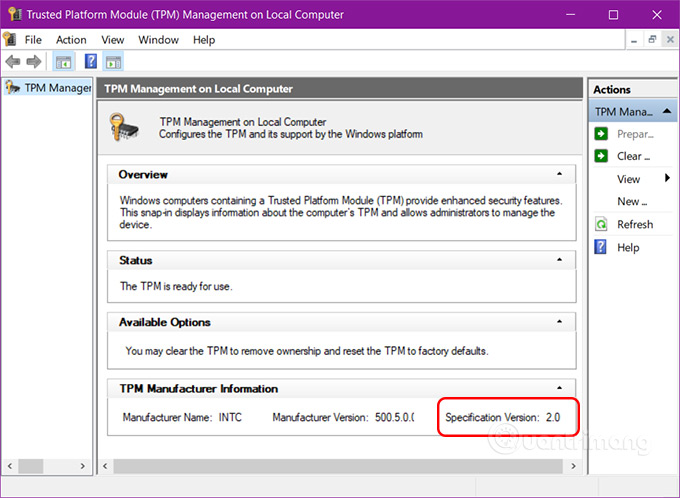
Cách nâng cấp TPM 1.2 lên TPM 2.0
Nếu thấy rằng mình có chip TPM 1.2, bạn có thể nâng cấp lên TPM 2.0, tất cả phụ thuộc vào phần cứng, nhà sản xuất và firmware của bạn. Đó là lý do tại sao bài viết sẽ không thể cung cấp chi tiết chính xác về cách nâng cấp TPM 1.2 lên TPM 2.0.
Nếu bạn hoàn thành tìm kiếm trên Internet với loại phần cứng của mình và cụm từ “nâng cấp tpm 1.2 lên tpm 2.0”, bạn có thể tìm thấy một số kết quả tìm kiếm hữu ích, hướng dẫn bạn thực hiện quy trình.
Bạn có thể kích hoạt TPM để nâng cấp Windows 11 không?
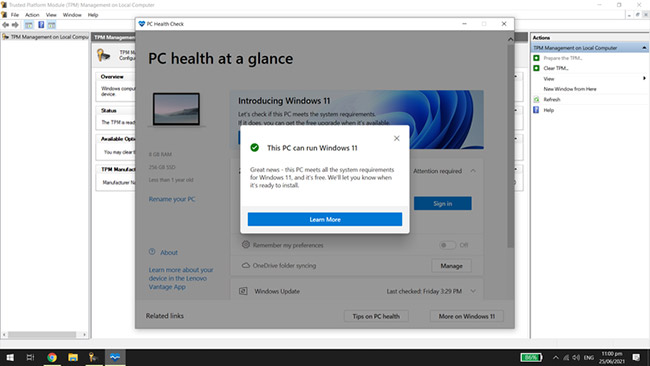
Nếu máy tính của bạn có chip TPM 1.2 tích hợp hoặc cao hơn, bạn chỉ cần đảm bảo rằng nó đã được kích hoạt để chạy Windows 11. Việc kích hoạt khác nhau giữa các loại bo mạch chủ và model. Bạn phải kiểm tra tài liệu của máy tính để tìm hướng dẫn chính xác.
Tính khả dụng của TPM khác nhau giữa các bo mạch chủ, nhưng hầu hết các thiết bị mới đã được cài đặt chúng. Thật vậy, Microsoft đã yêu cầu chip TPM 2.0 cho tất cả phần cứng mới kể từ năm 2016. Tuy nhiên, nếu bạn có một PC cũ và không có chip TPM, thì giải pháp duy nhất bạn có là nâng cấp thiết bị của mình.
TPM là gì?
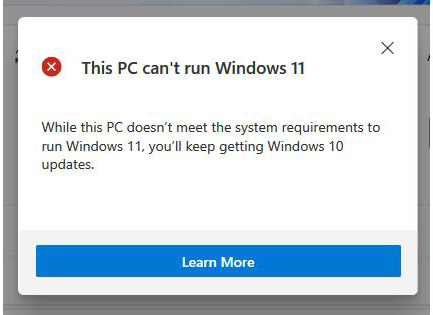
TPM, hay Trusted Platform Module, là một giải pháp bảo mật dựa trên phần cứng. Đó là một con chip được cài đặt trực tiếp trên bo mạch chủ để bảo vệ hệ thống chống lại phần mềm độc hại và các cuộc tấn công khác. Nó cũng là một phần không thể thiếu trong các công cụ bảo mật của Windows, chẳng hạn như tính năng mã hóa ổ Bitlocker.
Windows 11 đề xuất chip TPM 2.0 trong hệ thống để nâng cấp, mặc dù TPM 1.2 sẽ đáp ứng các tiêu chí tối thiểu. Microsoft yêu cầu công nghệ này để cải thiện bảo mật của khách hàng – mặc dù nhiều chuyên gia cho rằng những thông số kỹ thuật này là quá mức cần thiết.
Vì vậy, nếu muốn nâng cấp lên Windows 11, bạn phải kiểm tra xem máy tính của mình có TPM hay không và bạn có quyền truy cập vào phiên bản TPM nào.














